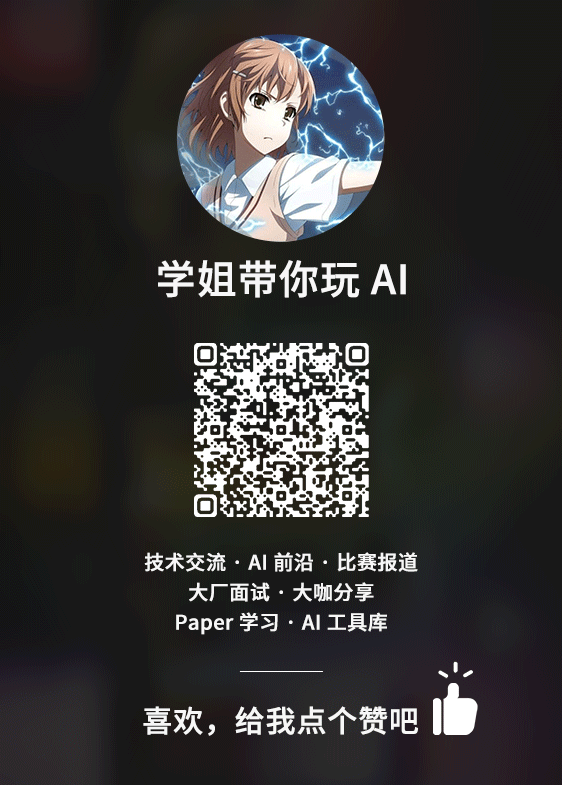继续上期话题《PyTorch 环境配置》PyTorch 环境配置 Ⅰ | Anaconda 安装、软件包与镜像源配置接下来,就是安装第二个软件——PyCharm。
【上期话题可以在“学姐带你玩AI”公众号上观看】
PyCharm 介绍
PyCharm——强大的 Python IDE,带有一整套可以帮助用户在使用 Python 语言开发时提高其效率的工具,比如,调试、语法高亮、Project 管理、代码跳转、智能提示、自动完成、单元测试、脚本控制、版本控制等功能。此外,该 IDE 提供了一些高级功能,用于支持 Django 框架下的专业 Web 开发,同时支持 Google App Engine,更酷的是 PyCharm 支持 IronPython。
安装步骤
1、官网下载安装包 https://www.jetbrains.com/pycharm/
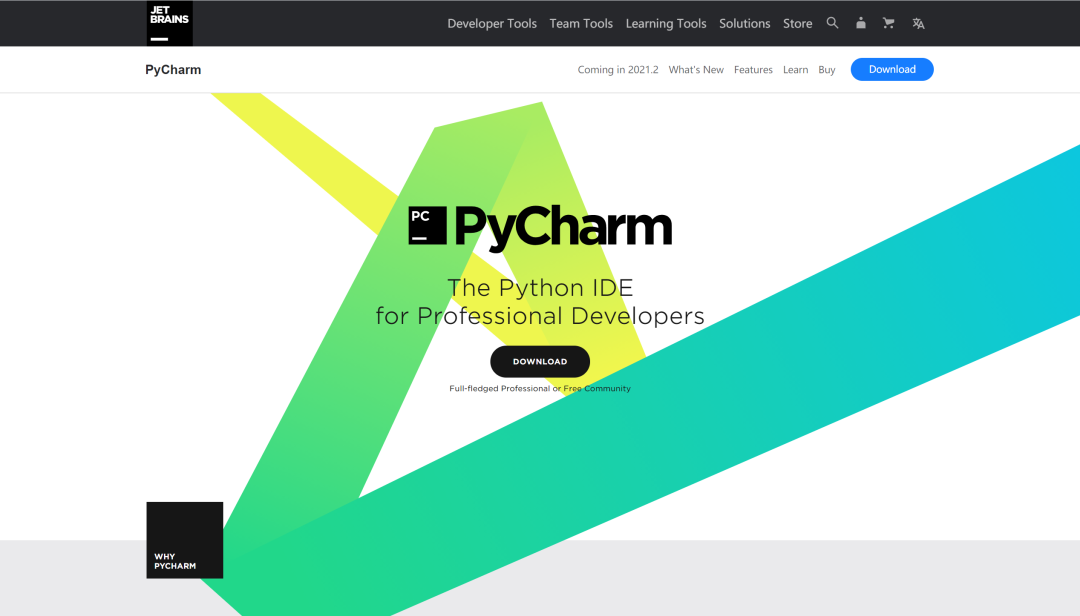
2、运行下载的安装包(本文演示版本 pycharm-professional-2021.1.2.exe)
3、选择路径,勾选 Add launchers dir to the PATH,等待安装完成
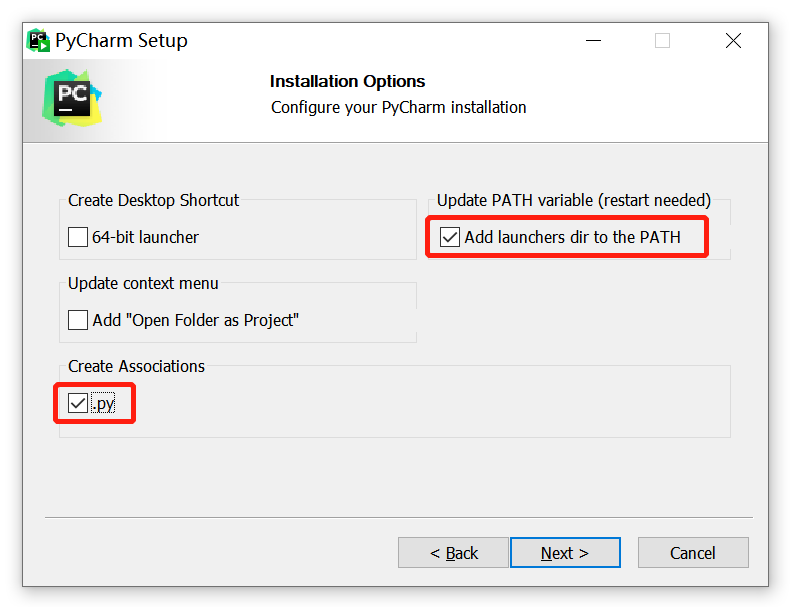
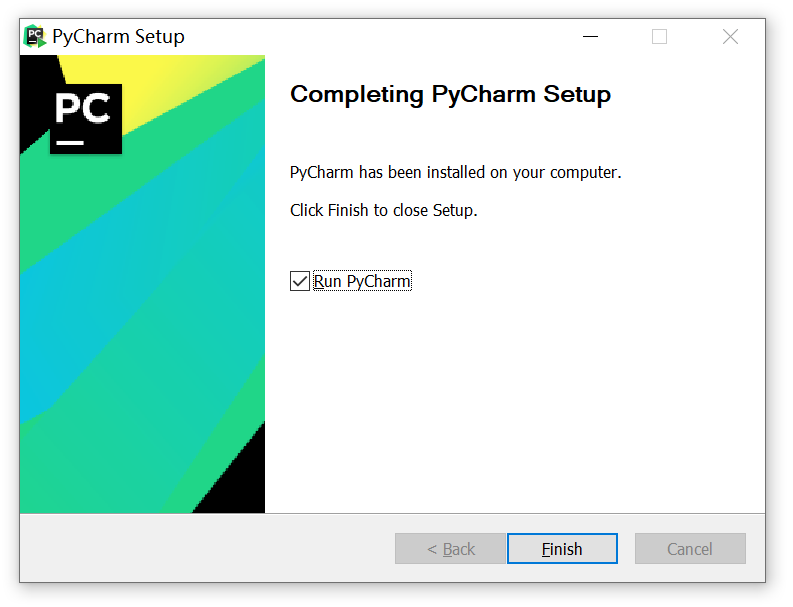
激活步骤
1、启动软件,弹出注册界面,选择"Evaluate for free",点击"Evaluate"试用软件,即可免费使用30天。
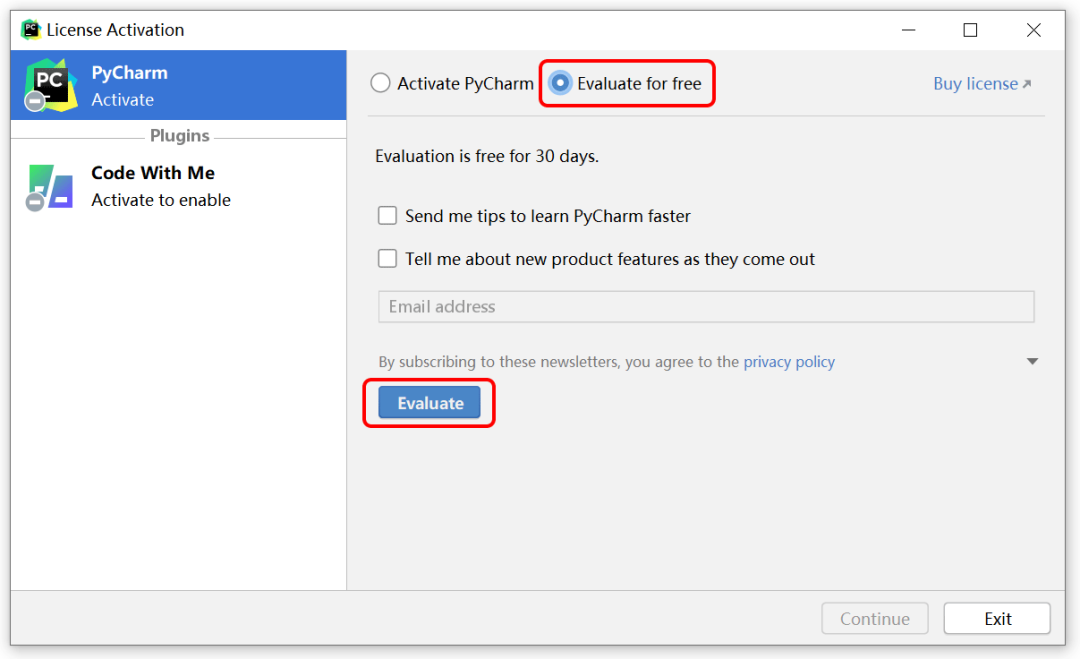
2、点击 New Project 创建项目。
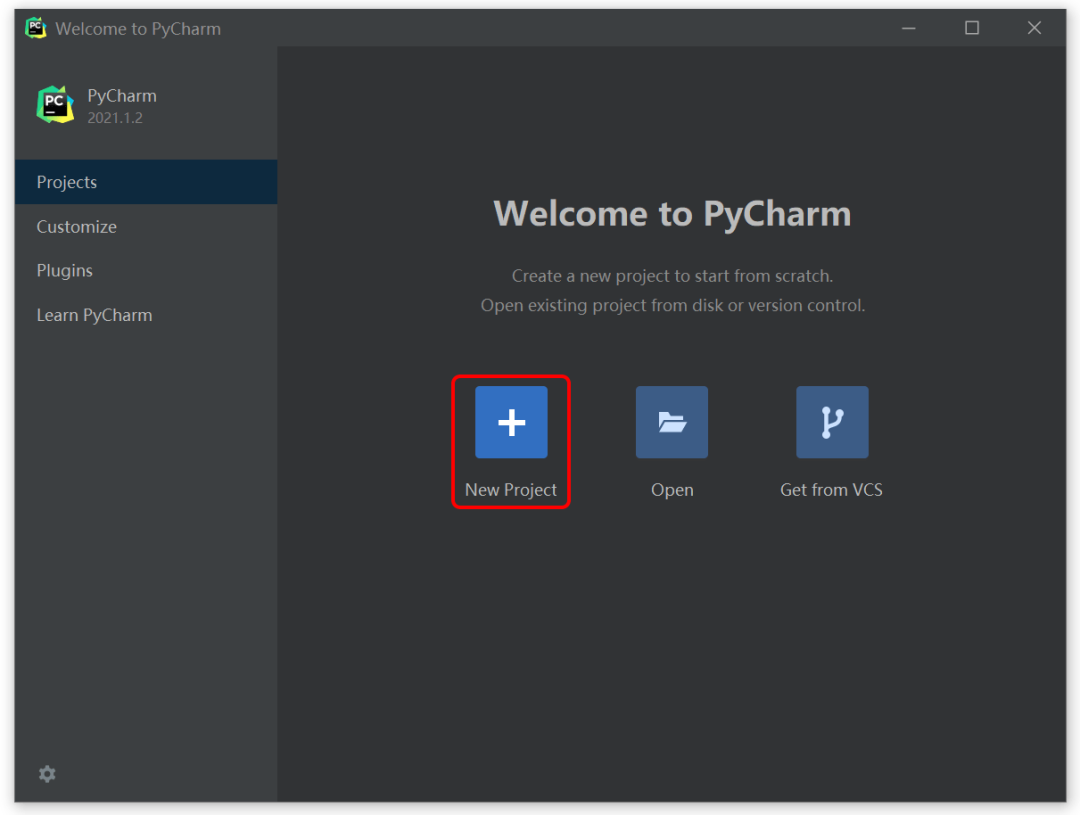
3、确认创建Create。
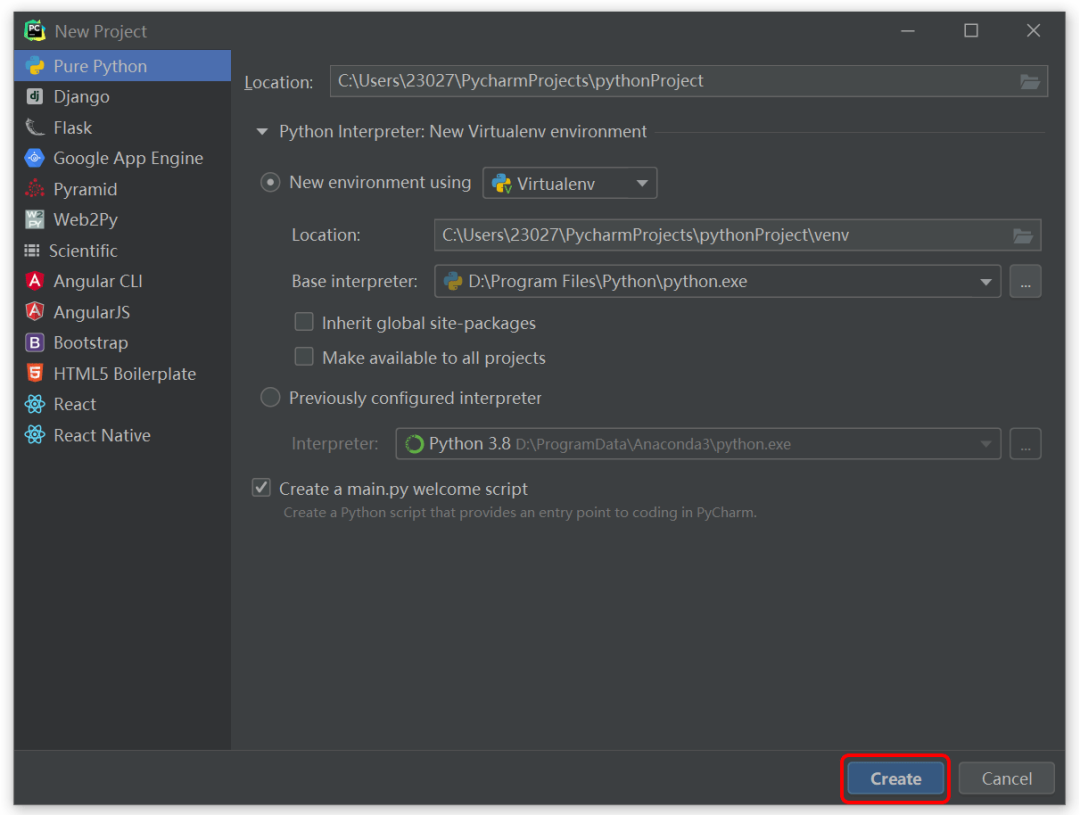
4、Windows 系统点击 File-Settings; 苹果 Mac 系统点击 PyCharm-Preferences。
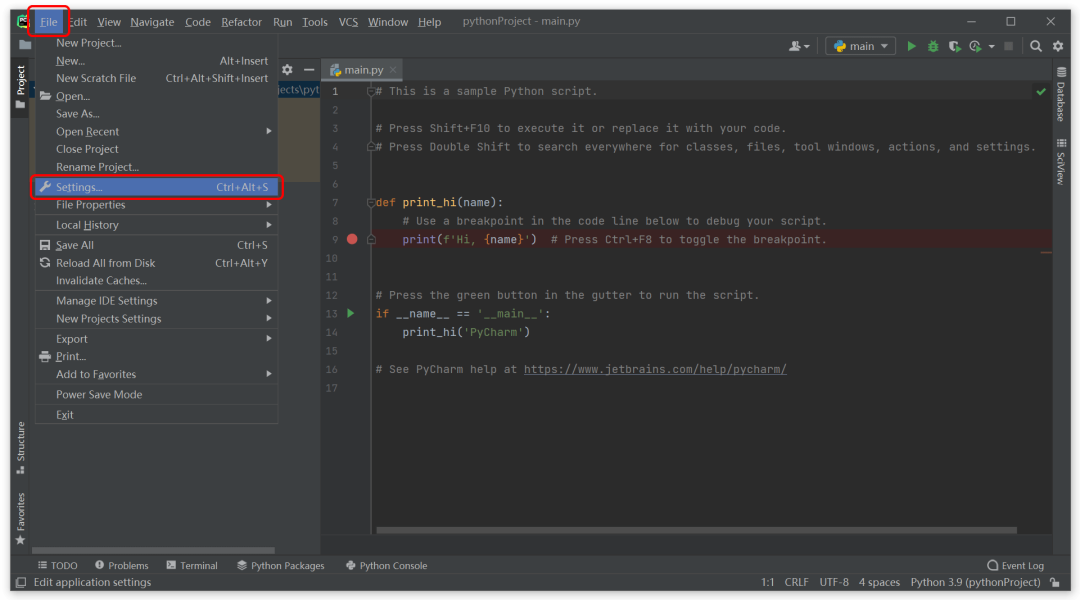
5、点击 Plugins 点击“设置”齿轮图标,点击第一个选项"Manage Plugin Repositories..."。 点击“+”号输入 第三方插件库地址。 本方法使用插件库:https://plugins.sigusoft.com
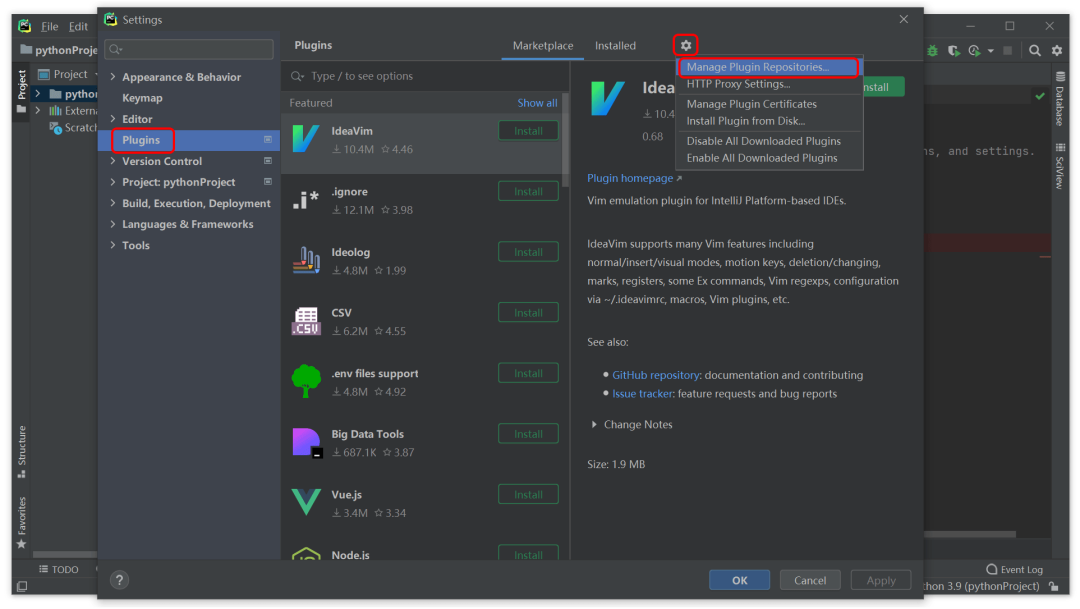
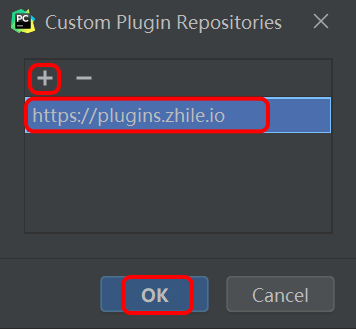
6、搜索框搜索重置插件:IDE Eval Reset ,然后点击 install 安装。
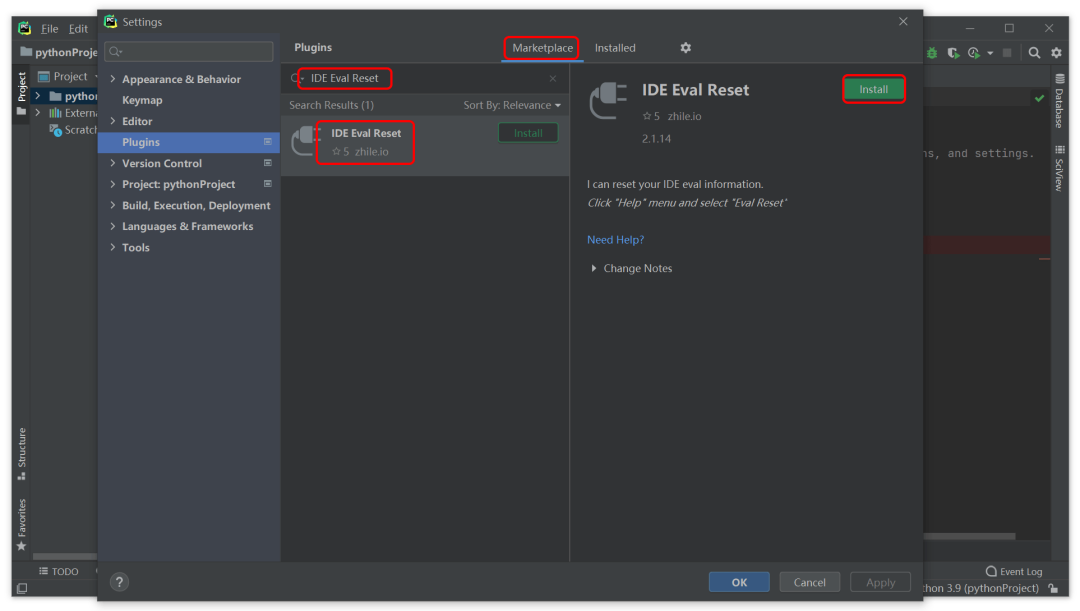
7、安装完成后重启软件。
8、使用插件:点击 Help-Eval Reset。
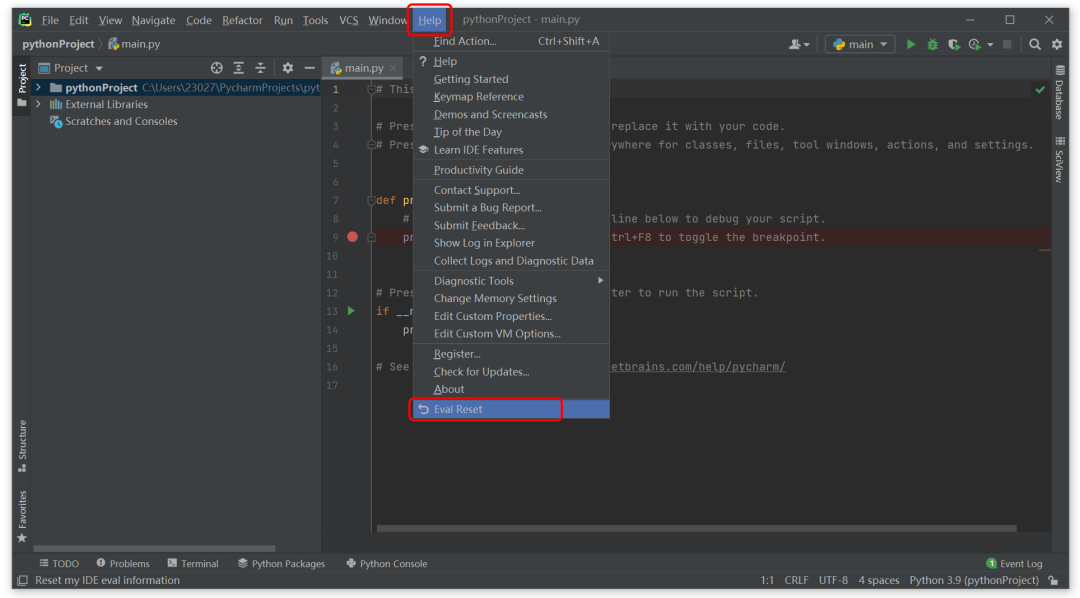
9、点击重置,勾选自动重置(如图)。
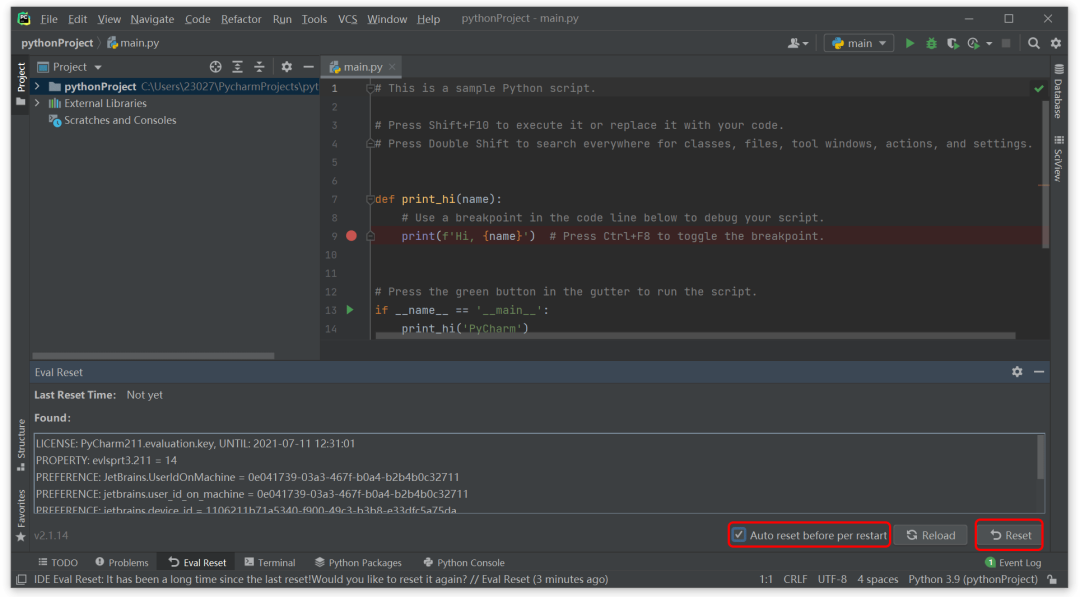
10、然后根据提示,重启软件。重启后整个激活完毕。
(本教程激活方式参考https://sigusoft.com)
最后送上《PyCharm Reference Card》
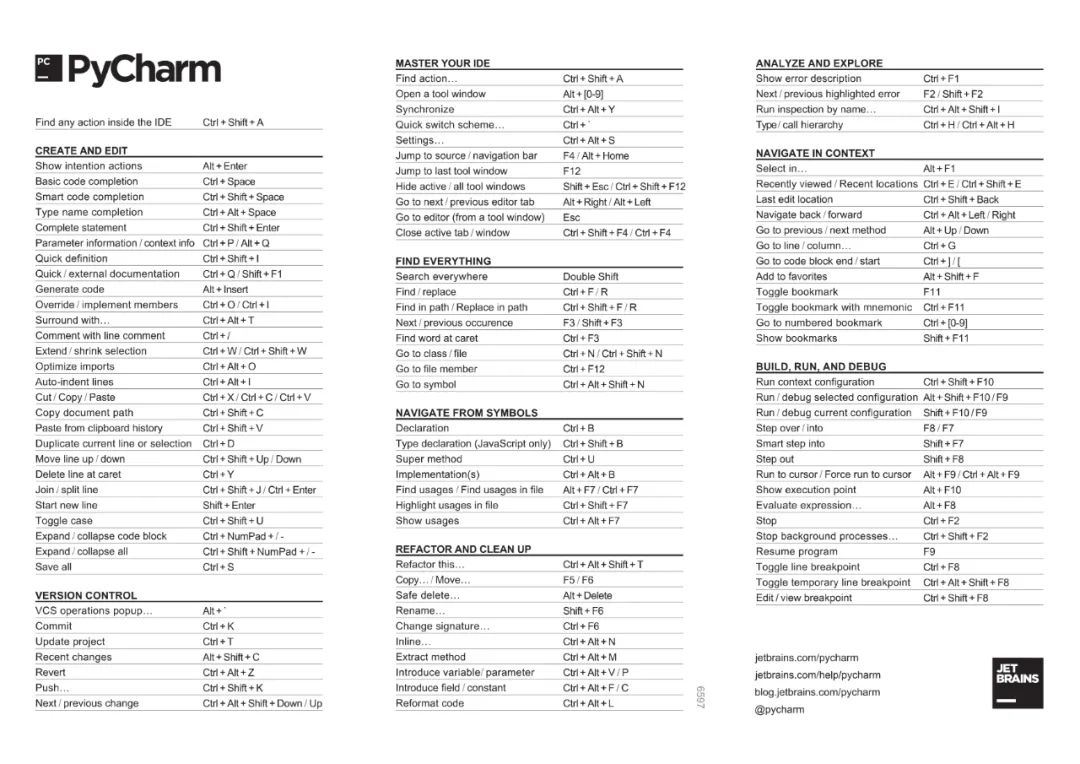
今天主要讲解了 PyCharm 2021 安装和配置下期我们继续配置开发环境重头大戏——PyTorch 安装与配置
为方便大家下载和安装学姐已打包好各系统版本安装包 & 《Reference Card》在公众号回复“PyCharm”即可获得并且 所有资源持续更新~